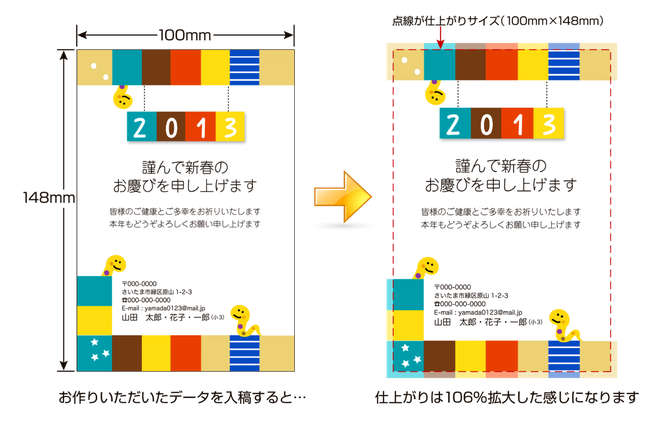年賀状印刷ソフト「宛名職人」で作成

『宛名職人』は、株式会社アジェンダが販売しているはがき印刷ソフトです。最新OS「Windows 8」だけでなくMACにも対応しています。
宛名を印刷することにかけてはピカ一です。もちろんデザイン面のレイアウトについても、他のソフト同様簡単に制作することができます。
作業1 年賀状印刷ソフト『宛名職人』で裏面をデザインします
年賀状印刷ソフト『宛名職人』では、テンプレートセレクター[年賀状]を選び数あるテンプレートからデザインを選んでお気に入りのオリジナル年賀状を制作します。年賀状印刷ソフト『宛名職人』で作る年賀状のデザインデータは、官製はがきピッタリサイズの100mm✕148mmが自動的に設定されています。画面全体を使って、ダイナミックなデザインをしてください。
ただし、ここで注意が必要です!!
ふち無しはがき印刷本舗では、白ふちの出ない印刷をするため、100mm✕148mmのデータを印刷する場合には、約106%ほどデータを拡大して印刷します。つまり、年賀状印刷ソフトで作ったデータの場合、100mm✕148mmの端からおおよそ2mm程度内側までが実際に印刷されるはがきの大きさとなります。背景にイラストや写真を入れる際は、100mm✕148mmの画面全体に配置してください。そうすることで、白ふちの出ないキレイな印刷ができます。
ふちの内側に必ず置きたいデザインも注意
サイズ内に配置する文字や画像のうち、フチに近いと印刷のズレの許容範囲に収まらず文字や画像が切れてしまう場合がありますので、切れてしまわないよう、フチから2mm内側に配置するようお願いします。もちろん、故意にキレてしまうようなレイアウトの場合は、その旨をご指示ください。
なお、ご入稿いただいたデータは、実際に印刷するサイズに拡大した「校正データ」をメールにてご確認いただけますので、ご安心ください。
裏面デザインデータを別名形式で保存
年賀状印刷ソフト『宛名職人』で年賀状を制作したら、[メニュー]の[ファイル]から[デザインjpg書き出し]を選びファイル名を記入して[保存]します。[品質]は[高品質]を選択、解像度は[プリントサービス用]を選んで下さい。
保存した画像は、ファイル名.jpgというファイルになります。このファイルをご入稿ください。
作業3 注文およびデータ入稿
注文
当社ホームページのトップページ[データ入稿]ボタンをクリックすると、マイページ登録の画面となります。ご登録後新規注文にすすんでください。[データ入稿]ボタンをクリックすると、マイページ登録の画面となります。ご登録後新規注文にすすんでください。
当社へデータ入稿
お見積>ご注文と進めていただきSTEP2データ入稿からご入稿ください。